Você já recebeu uma mensagem de texto engraçada ou frustrante e queria encaminhá-la do seu iPhone ou telefone Android para outro telefone? Se você quiser encontrar algumas dicas sobre encaminhamento de mensagem de texto no iPhone ou Android, você está no lugar certo.
Encaminhar uma mensagem de texto do iPhone ou telefone Android é muito fácil, como Mensagens, o aplicativo de mensagens pré-instalado tem o recurso que permite encaminhar as mensagens de texto recebidas para outro contato ou outro número com facilidade. Os métodos diferem dependendo das diferentes versões do sistema operacional.
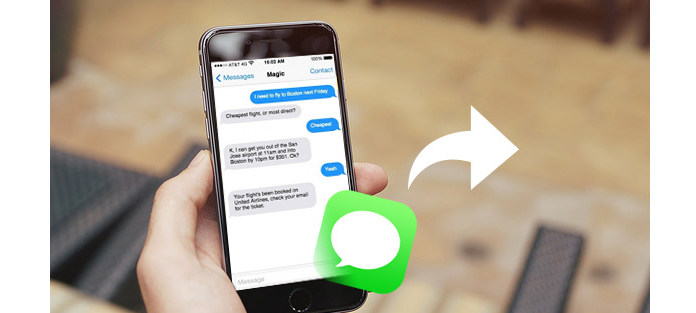
Nesta parte, mostraremos como encaminhar mensagens de texto no iPhone. As abordagens de encaminhamento parecem um pouco diferentes para diversas versões do iOS. Você pode seguir o guia correspondente de acordo com sua situação.
Para o iOS 7 e versões posteriores, não há um botão óbvio que você possa encontrar no atual aplicativo de mensagens do iPhone que permita encaminhar mensagens de texto, a menos que você saiba onde encontrar os recursos ocultos. Continue lendo:
Passo 1Desbloqueie seu iPhone e toque em Mensagens para abri-lo. Toque na conversa de mensagens que inclui a mensagem individual que você deseja encaminhar, toque e segure nela.
Passo 2Você verá um menu pop-up que aparece na parte inferior da tela e oferece duas opções: "Copiar" e "Mais". Toque na opção "Mais".
Passo 3A mensagem que você escolheu terá uma marca de seleção azul ao lado dela, indicando que está pronta para ser encaminhada. você é capaz de selecionar verificar mensagens de texto.
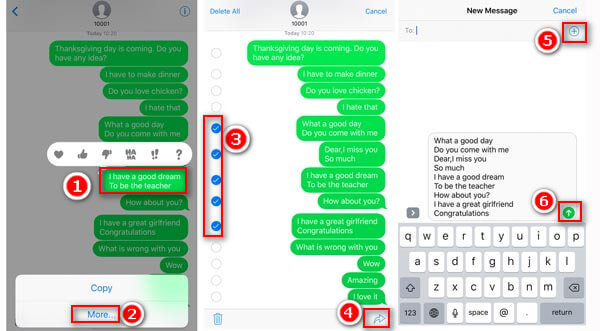
Passo 4Toque no botão "Avançar", ![]() . Em seguida, você entrará em uma nova tela de mensagem de texto com a mensagem de encaminhamento escrita na área de mensagens de texto. Na seção "Para:", digite o número de telefone para o qual deseja encaminhar a mensagem ou toque no
. Em seguida, você entrará em uma nova tela de mensagem de texto com a mensagem de encaminhamento escrita na área de mensagens de texto. Na seção "Para:", digite o número de telefone para o qual deseja encaminhar a mensagem ou toque no ![]() para navegar pelo seu contato.
para navegar pelo seu contato.
Passo 5Por fim, toque em "Enviar"![]() .
.
Você também pode encaminhar mensagens de texto em iPhones mais antigos com iOS 6 e versões anteriores, mas a maneira de fazer isso é um pouco diferente. Aqui está o que você precisa fazer:
Passo 1Toque em Mensagens para abri-lo. Vá para a conversa de texto que inclui a mensagem que você deseja encaminhar e toque em "Editar".
Passo 2Um círculo vazio aparecerá ao lado de cada mensagem. Toque na mensagem ou nas mensagens que deseja encaminhar. Uma marca de seleção aparecerá no círculo.
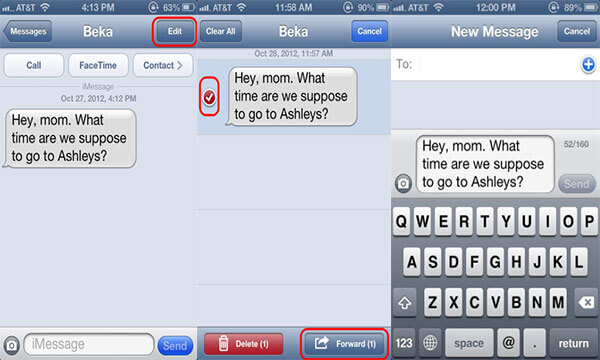
Passo 3Toque em "Avançar". Na tela de mensagens de texto, digite o número de telefone para o qual deseja encaminhar a mensagem de texto ou mensagens ou toque no ![]() para navegar em seus contatos.
para navegar em seus contatos.
Passo 4Confirme se a mensagem de texto que deseja encaminhar e o nome da pessoa para quem está enviando estão corretos.
Passo 5Toque em "Enviar".
Assim como você pode enviar uma mensagem de texto para várias pessoas, também pode encaminhar textos para vários destinatários. Você é capaz de tocar continuamente ![]() e insira mais de um contato.
e insira mais de um contato.
Além de textos, você também pode encaminhar fotos e vídeos. Quando alguém envia uma imagem ou vídeo para você, você também pode encaminhar para outras pessoas pelo método mencionado acima.
Caso você tenha várias mensagens de texto que deseja encaminhar para seu amigo, mas as taxas da operadora podem custar muito caro. Ou você deseja restaurar algumas mensagens de texto excluídas e restaurá-las para outra pessoa. Então o que você deve fazer? Na verdade, você pode contar com uma maneira mais conveniente de encaminhar várias mensagens de texto do iPhone de uma só vez. Basta baixar e experimentar FoneLab.
Passo 1Execute o FoneLab no seu PC ou Mac e conecte seu iPhone ao PC.
Passo 2Clique em "Recuperar do dispositivo iOS" > botão "Iniciar varredura" para escanear seu iPhone.
Passo 3Após a digitalização, você pode clicar em "Mensagem" para visualizar os detalhes da mensagem e marcar as mensagens de texto que deseja encaminhar, clique em "Recuperar" para exportar as mensagens de texto para PC em CSV e HTML.
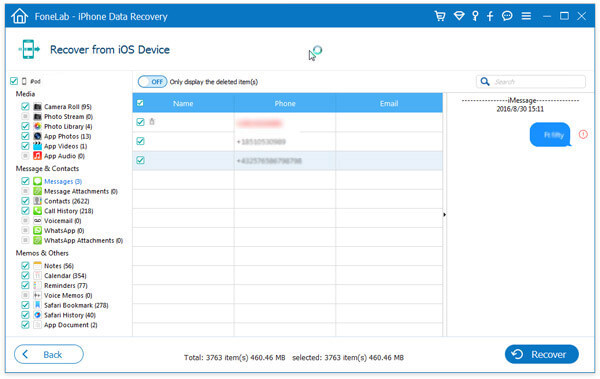
Como existem muitas marcas e modelos de telefones para Android, não é ideal apresentar todas as formas de encaminhamento de mensagens de texto para cada telefone Android. Mas o caminho de encaminhamento parece semelhante ao do iPhone.
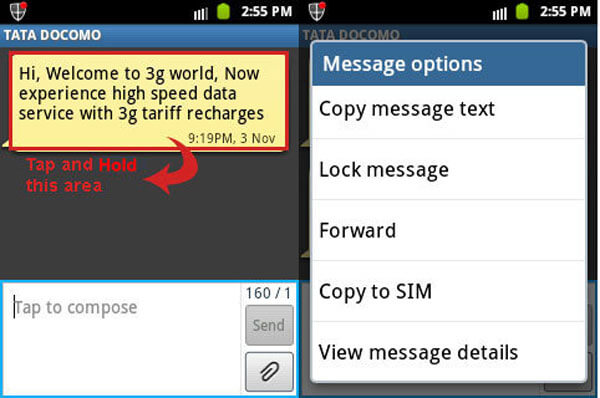
Passo 1Enquanto estiver na lista de mensagens, toque e segure a mensagem que deseja encaminhar até que um menu apareça na parte superior da tela.
Passo 2Toque em outras mensagens que deseja encaminhar junto com esta mensagem. Eles devem aparecer marcados quando selecionados.
Passo 3Toque na opção "Avançar".
Passo 4Termine sua mensagem adicionando sua própria mensagem, se desejar. Toque em "Enviar" quando estiver pronto.
Para encaminhar mais mensagens de texto do telefone Android para outras pessoas, você pode contar com Fonelab para Android para ajudá-lo. Você pode extrair as mensagens que deseja e enviá-las.
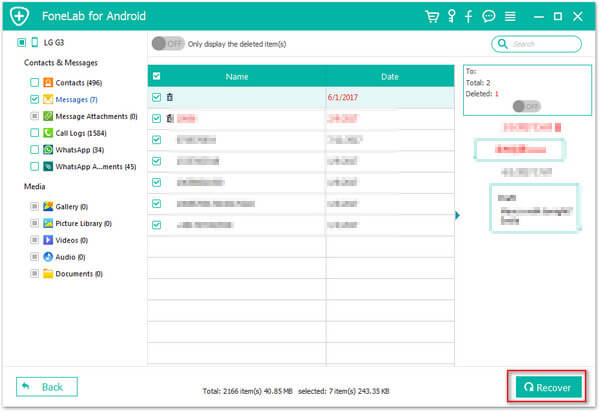
Neste artigo, mostramos principalmente sobre o encaminhamento de mensagens de texto no telefone iPhone/Android. Para encaminhamento de várias mensagens, você pode contar com o FoneLab ou FoneLab para Android para ajudá-lo. Deixe seus comentários se tiver ideias melhores.